17587 strona132 (3)
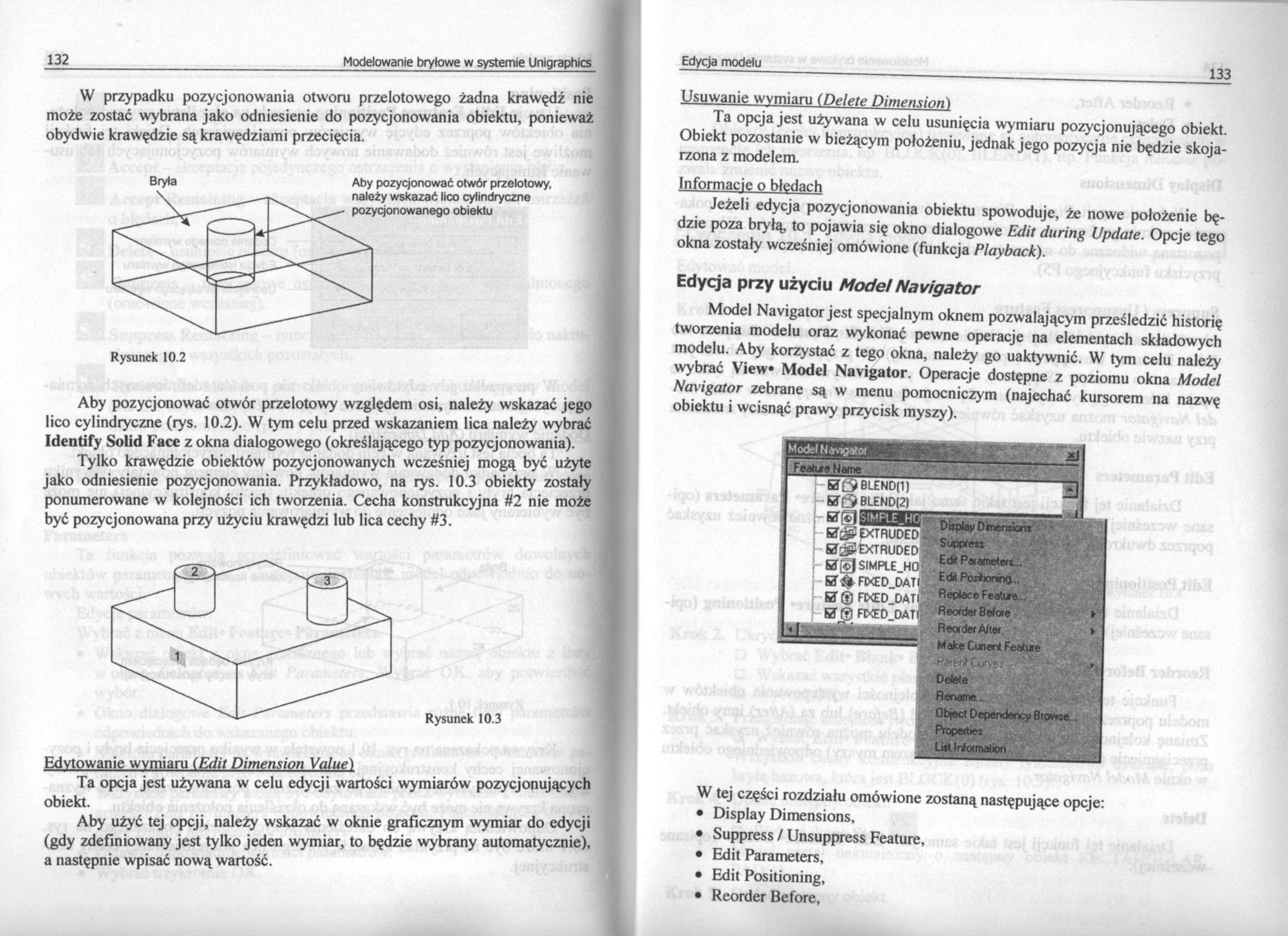
132 Modelowanie bryłowe w systemie Unigraphics
W przypadku pozycjonowania otworu przelotowego żadna krawędź nie może zostać wybrana jako odniesienie do pozycjonowania obiektu, ponieważ obydwie krawędzie są krawędziami przecięcia.
132 Modelowanie bryłowe w systemie Unigraphics
Bryła Aby pozycjonować otwór przelotowy,
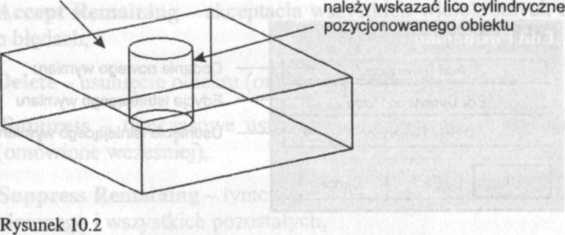
Aby pozycjonować otwór przelotowy względem osi, należy wskazać jego lico cylindryczne (rys. 10.2). W tym celu przed wskazaniem lica należy wybrać Identify Solid Face z okna dialogowego (określającego typ pozycjonowania).
Tylko krawędzie obiektów pozycjonowanych wcześniej mogą być użyte jako odniesienie pozycjonowania. Przykładowo, na rys. 10.3 obiekty zostały ponumerowane w kolejności ich tworzenia. Cecha konstrukcyjna #2 nie może być pozycjonowana przy użyciu krawędzi lub lica cechy #3.
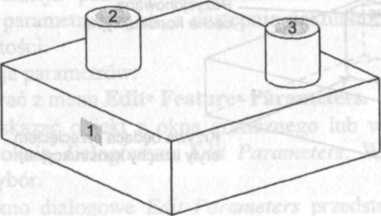
Rysunek 10.3
Edytowanie wymiaru (Edit Dimension Yalue)
Ta opcja jest używana w celu edycji wartości wymiarów pozycjonujących obiekt.
Aby użyć tej opcji, należy wskazać w oknie graficznym wymiar do edycji (gdy zdefiniowany jest tylko jeden wymiar, to będzie wybrany automatycznie), a następnie wpisać nową wartość.
Usuwanie wymiaru (Delete Dimension)
Ta opcja jest używana w celu usunięcia wymiaru pozycjonującego obiekt. Obiekt pozostanie w bieżącym położeniu, jednak jego pozycja nie będzie skojarzona z modelem.
Informacje o błędach
Jeżeli edycja pozycjonowania obiektu spowoduje, że nowe położenie będzie poza bryłą, to pojawia się okno dialogowe Edit during Update. Opcje tego okna zostały wcześniej omówione (funkcja Playback).
Edycja przy użyciu Model Navigator
Model Navigator jest specjalnym oknem pozwalającym prześledzić historię tworzenia modelu oraz wykonać pewne operacje na elementach składowych modelu. Aby korzystać z tego okna, należy go uaktywnić. W tym celu należy wybrać View» Model Navigator. Operacje dostępne z poziomu okna Model Navigator zebrane są w menu pomocniczym (najechać kursorem na nazwę obiektu i wcisnąć prawy przycisk myszy).
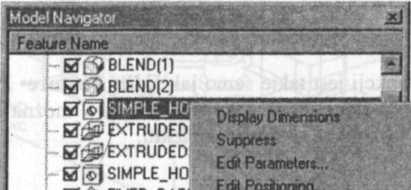
H’^FIXED_DATIi 0 ® FIXED_DATi l BT g FIXED_DATfl
Edit Positoning...
Repłace Feature...
Reorder 8efore Reorder After Make Cunent Feature
iL
-v-/
Defote
Rename..
Object Dependenci Browse...
Properties L»t Information
W tej części rozdziału omówione zostaną następujące opcje:
• Display Dimensions,
• Suppress / Unsuppress Feature,
• Edit Parameters,
• Edit Positioning,
• Reorder Before,
Wyszukiwarka
Podobne podstrony:
61202 strona020 (3) 20 Modelowanie bryłowe w systemie Unigraphics W przypadku gdy jest otwarty zmody
strona088 (2) 88 Modelowanie bryłowe w systemie UnigraphicsMetody tworzenia płaszczyzny szkicu 1.
strona096 (2) 96 Modelowanie bryłowe w systemie Unigraphics NarzędzieWyciągnięcie z przesunięciem pr
14779 strona054 (3) 54 Modelowanie bryłowe w systemie Unigraphics Typy pochyleń Kroki, które należy
67091 strona128 (3) 128 Modelowanie bryłowe w systemie Unigraphics Funkcja Unsuppress przywraca obie
82017 strona034 (3) 34 Modelowanie bryłowe w systemie Unigraphics Parametry charakteryzujące wszystk
42898 strona126 (3) 126 Modelowanie bryłowe w systemie Unigraphics □ Wpisać wartoś
42965 strona058 (3) 58 Modelowanie bryłowe w systemie Unigraphics □ Wybrać jeden r
42995 strona116 (3) 116 Modelowanie bryłowe w systemie Unigraphics □ Wybrać dwa wi
44074 strona110 (3) 110 Modelowanie bryłowe w systemie Unigraphics □ Wskazać oś ko
16365 strona120 (3) 120 Modelowanie bryłowe w systemie Unigraphics □ Z listy wybra
18642 strona012 (3) 12 Modelowanie bryłowe w systemie Unigraphics 12 Modelowanie bryłowe w systemie
74243 strona052 (3) 52 Modelowanie bryłowe w systemie Unigraphics 52 Modelowanie bryłowe w systemie
więcej podobnych podstron